TTEP.CN > 故障 >
win7系统dir命令使用方法 win7系统dir命令该如何使用
win7系统dir命令使用方法 win7系统dir命令该如何使用 dir全称为directory(即目录),在命令提示符中,可以用dir命令的相关参数来查看磁盘中的文件,那么dir命令怎么用呢?下面小编以win7系统为例,跟大家分享dir命令的用法。
使用方法:
1、首先需要先打开命令提示符(按组合键win+r打开运行窗口,输入cmd并按回车),如图所示:
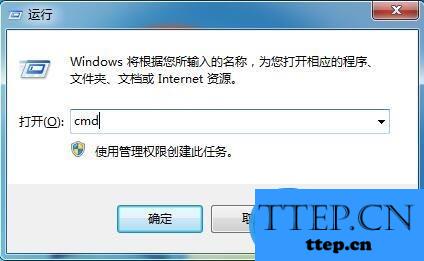
2、输入“dir d:”可以查看到d盘中所有未隐藏的文件,如图所示:

3、也可以输入“dir d:/a”查看d盘所有文件,包括隐藏与未隐藏的文件,如图所示:
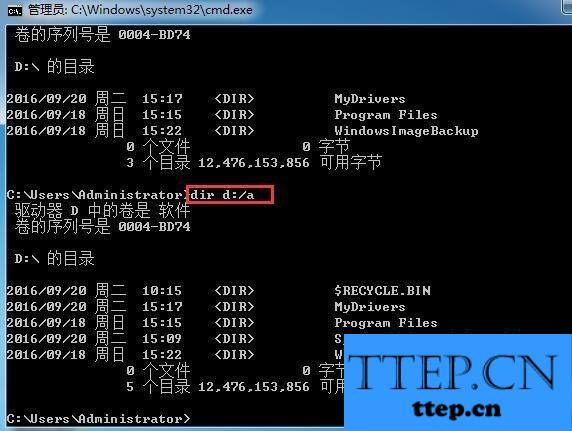
4、输入“dir d:/b”则是查看d盘未隐藏文件和文件夹的名称,如图所示:

5、输入“dir d:/s”查看d盘未隐藏的详细文件,如图所示:
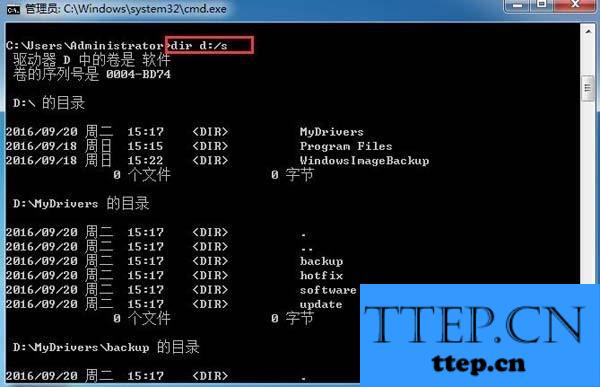
6、查看某个文件夹的所有文件的话,则在磁盘于命令参数中间加上“\文件名”,例如查看d盘中的mydrivers文件夹,在命令提示符输入“dir d:\mydrivers/a”并按回车执行,如图所示:

总结:以上便是win7系统上dir命令的用法,这些只是一些基本的指令参数,若是有兴趣的朋友可以在网上查看相关文献。
使用方法:
1、首先需要先打开命令提示符(按组合键win+r打开运行窗口,输入cmd并按回车),如图所示:
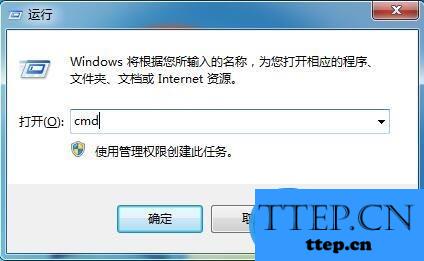
2、输入“dir d:”可以查看到d盘中所有未隐藏的文件,如图所示:

3、也可以输入“dir d:/a”查看d盘所有文件,包括隐藏与未隐藏的文件,如图所示:
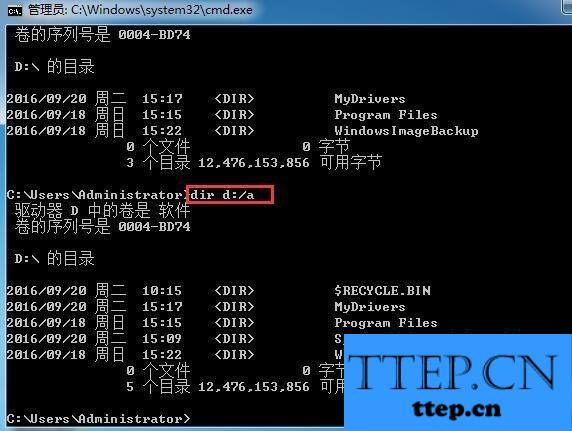
4、输入“dir d:/b”则是查看d盘未隐藏文件和文件夹的名称,如图所示:

5、输入“dir d:/s”查看d盘未隐藏的详细文件,如图所示:
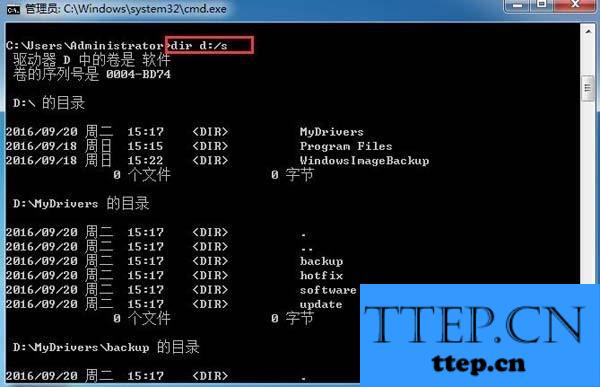
6、查看某个文件夹的所有文件的话,则在磁盘于命令参数中间加上“\文件名”,例如查看d盘中的mydrivers文件夹,在命令提示符输入“dir d:\mydrivers/a”并按回车执行,如图所示:

总结:以上便是win7系统上dir命令的用法,这些只是一些基本的指令参数,若是有兴趣的朋友可以在网上查看相关文献。
- 上一篇:win7无法运行halcon导出的程序解决方法 win7无法运行halcon导出
- 下一篇:没有了
- 最近发表
- 赞助商链接
